Aggiungere una didascalia
La Didascalia è un’etichetta numerata che puoi applicare ad oggetti, come equazioni, tabelle, figure e immagini all'interno dei tuoi documenti.
Ciò semplifica il riferimento all'interno del testo in quanto è presente un'etichetta facilmente riconoscibile sull'oggetto.
Per aggiungere la didascalia ad un oggetto:
- seleziona l'oggetto a cui applicare una didascalia;
- passa alla scheda Riferimenti nella barra degli strumenti in alto;
-
fai clic sull’icona Didascalia nella barra degli strumenti in alto o fai clic con il pulsante destro sull’oggetto e seleziona l’opzione Inserisci didascalia per aprire la finestra di dialogo Inserisci didascalia
- scegli l'etichetta da utilizzare per la didascalia facendo clic sul menù a discesa Etichetta e selezionando l'oggetto; o
- crea una nuova etichetta facendo clic sul pulsante Aggiungi per aprire la finestra di dialogo Etichetta Inserisci un nome per l’etichetta nella casella di testo, quindi fai clic sul pulsante OK per aggiungere una nova etichetta all’elenco etichette;
- seleziona la casella di controllo Includi il numero del capitolo per modificare la numerazione della didascalia;
- nel menu a discesa Inserisci, seleziona Prima per posizionare l’etichetta sopra l’oggetto o Dopo per posizionarla sotto l’oggetto;
- seleziona la casella di controllo Escudere l’etichetta dalla didascalia per lasciare solo un numero per questa particolare didascalia in conformità con un numero progressivo;
- puoi quindi scegliere come numerare la didascalia assegnando uno stile specifico alla didascalia e aggiungendo un separatore;
- per applicare la didascalia fare clic sul pulsante OK.

Eliminare un’etichetta
Per eliminare un’etichetta creata, seleziona l’etichetta dall’elenco Etichetta nella finestra di dialogo Inserisci didascalia, quindi fai clic sul pulsante Elimina. L'etichetta creata verrà immediatamente eliminata.
Nota: è possibile eliminare le etichette create ma non è possibile eliminare le etichette predefinite.
Formattazione delle didascalie
Non appena aggiungi una didascalia, un nuovo stile per le didascalie viene automaticamente aggiunto alla sezione stili. Per modificare lo stile di tutte le didascalie in tutto il documento, è necessario seguire questi passaggi:
- seleziona il testo da cui verrà copiato un nuovo stile di Didascalia;
- cerca lo stile Didascalia (evidenziato in blu per impostazione predefinita) nella galleria degli stili che puoi trovare nella scheda Home nella barra degli struemnti in alto;
- fai clic con il tatso destro e scegli l’opzione Aggiorna da selezione.
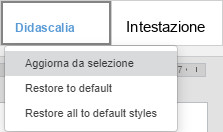
Raggruppare le didascalie
Se si desidera poter spostare l'oggetto e la didascalia come un'unica unità, è necessario raggruppare l’oggetto e la didascalia.
- seleziona l’oggetto;
- seleziona uno degli Stili di disposizione testo usando la barra laterale destra;
- aggiungi la didascalia come menzionato sopra;
- tieni premuto il tasto Shift e seleziona gli elementi che desideri raggruppare;
- fai clic con il tatso destro su uno degli elementi e seleziona Disponi > Ragruppa.
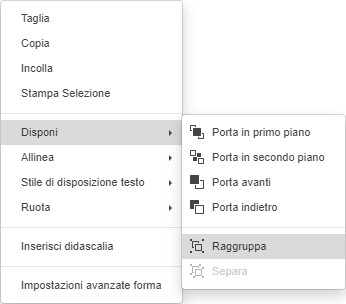
Ora entrambi gli elementi si sposteranno simultaneamente se li trascini da qualche altra parte nel documento.
Per separare gli oggetti fai clic rispettivamente su Disponi > Separa.